Exosphere biedt een optionele uitbreiding die een extra niveau van organisatie en analyse biedt in intelligent gebouwbeheer. Deze online oplossing is specifiek ontworpen om de bediening en het onderhoud van Miniserver-vloten te vereenvoudigen, of het nu individueel is of als onderdeel van een team.
Exosphere maakt gecentraliseerde opslag en weergave van gedeelde gebouwgegevens mogelijk. Gegevens van complexe en verspreide Loxone-installaties kunnen efficiënt worden gevisualiseerd in systeemdiagrammen of dashboards en met elkaar worden vergeleken.
Bij Loxone is de privacy van onze klanten altijd een topprioriteit. Daarom wordt alle gegevensdeling met Exosphere op basis van opt-in gedaan om u volledige controle en beveiliging te garanderen.

|
Loxone Exosphere vereist ten minste Config versie 15.0.5.11 en een Miniserver Gen.2 met Remote Connect. Een Miniserver kan aan maximaal 10 workspaces worden toegevoegd. |
Inhoudsopgave
Eerste configuratie↑
Open Exosphere, log in met uw Loxone-account en maak een workspace aan of sluit u aan bij een workspace:
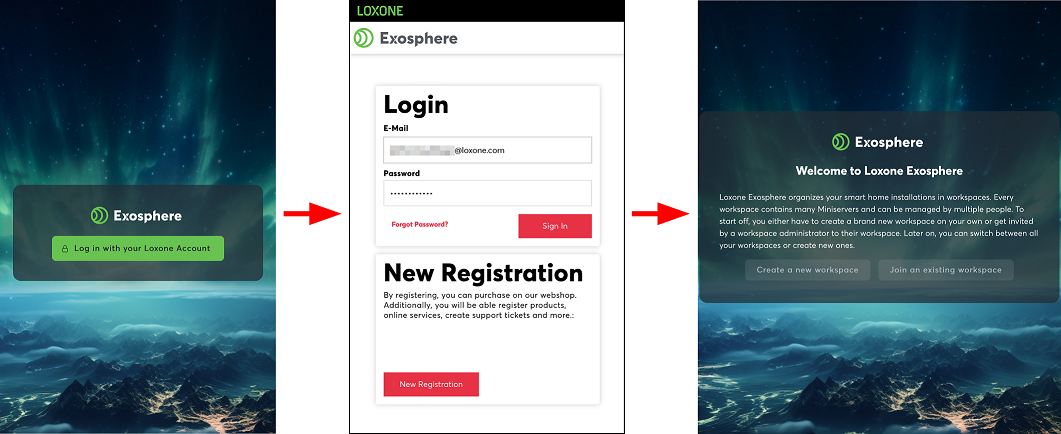
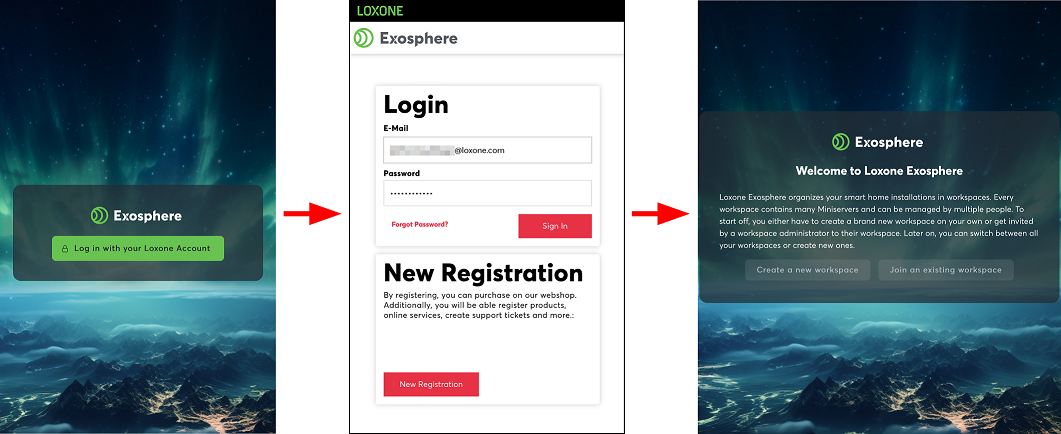
Afhankelijk van de versie van de Miniserver en Loxone Config zijn er 2 manieren om een Miniserver aan een workspace toe te voegen:
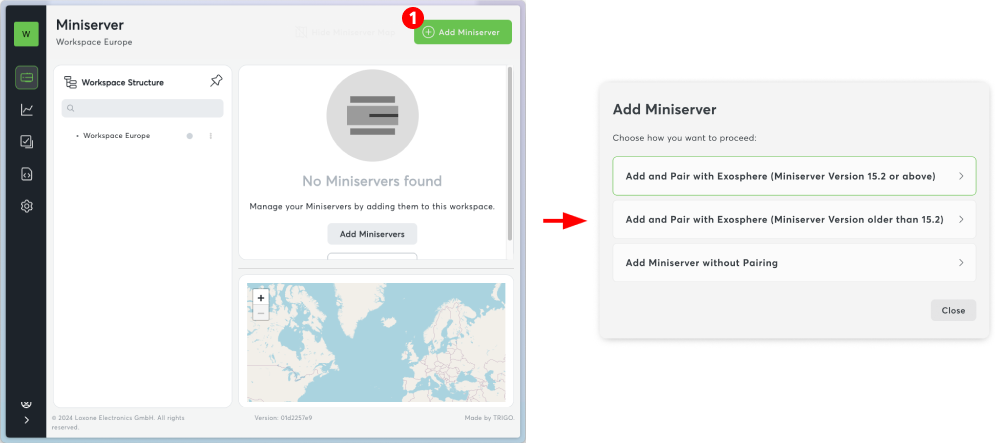
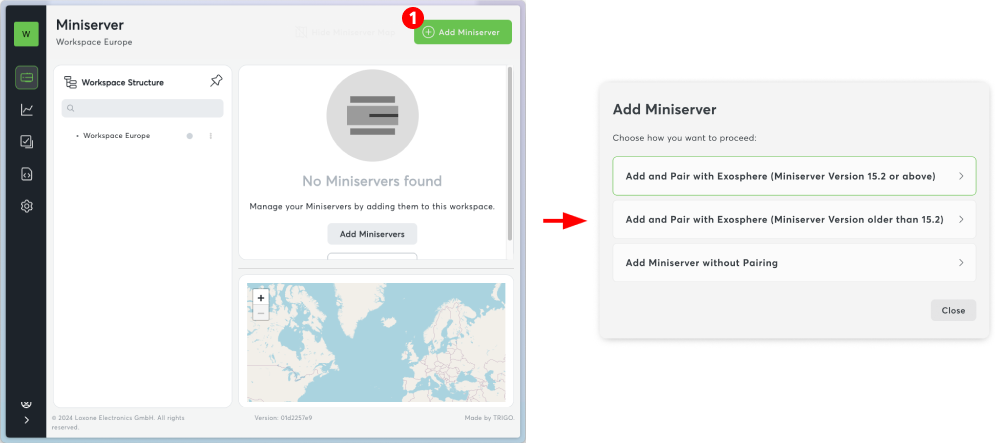
Versie 15.2 of hoger
In het volgende venster wordt een Provisioning Code gemaakt, die moet worden opgeslagen op de Miniserver. Kopieer hiervoor de code.
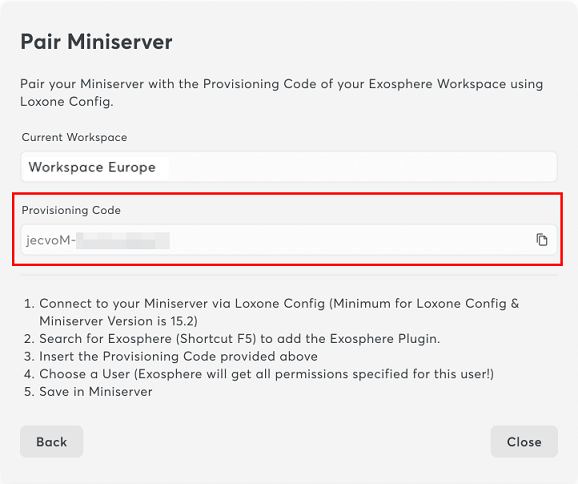
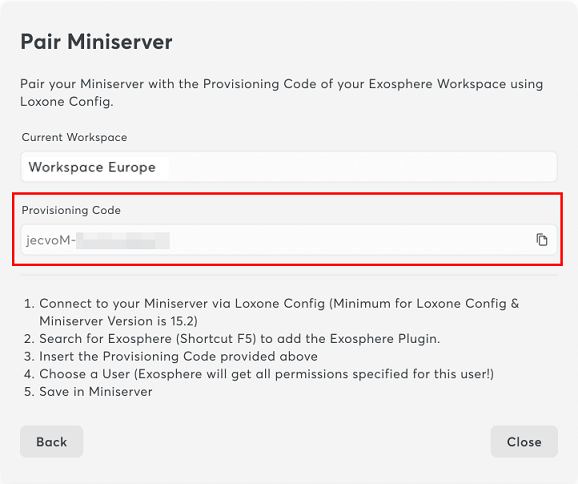
Schakel nu over naar Loxone Config en voeg Exosphere toe aan Netwerk apparatuur:
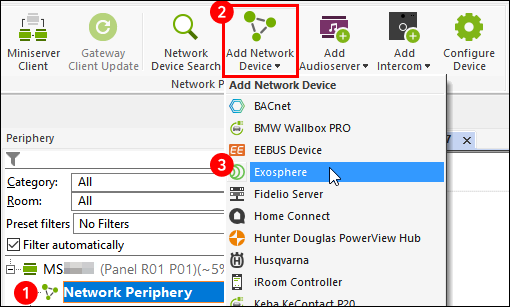
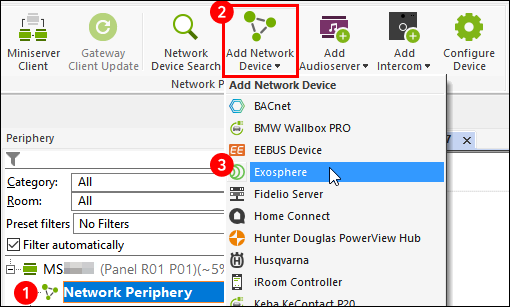
In het eigenschappenvenster kan een geschikte Exo-gebruiker worden geselecteerd en de gekopieerde Provisioning Code worden geplakt:
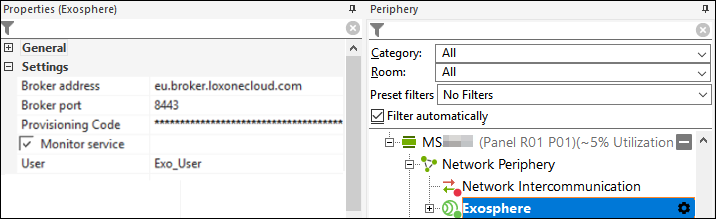
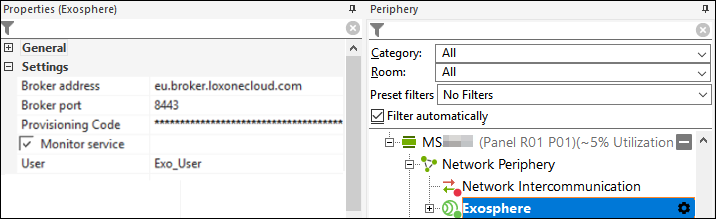
Sla dan op in de Miniserver.
Versie ouder dan 15.2
Als het een oudere versie betreft, kan de Miniserver rechtstreeks via Exosphere worden toegevoegd in de daaropvolgende vensters. Volg alstublieft de instructies:
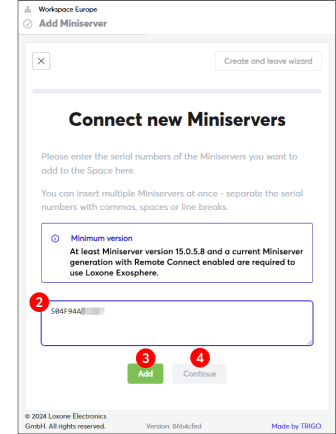
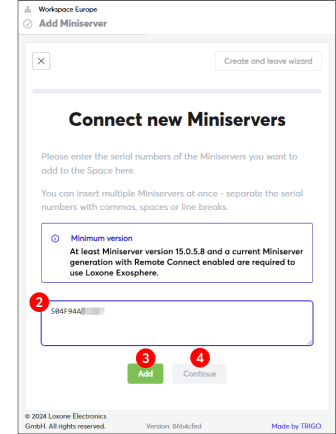
Databases aanmaken en beheren↑
In Exosphere kunnen databases worden aangemaakt, geconfigureerd en gevisualiseerd. Je kunt ofwel een bestaande database (.json) uploaden of de kolommen rechtstreeks in Exosphere definiëren:
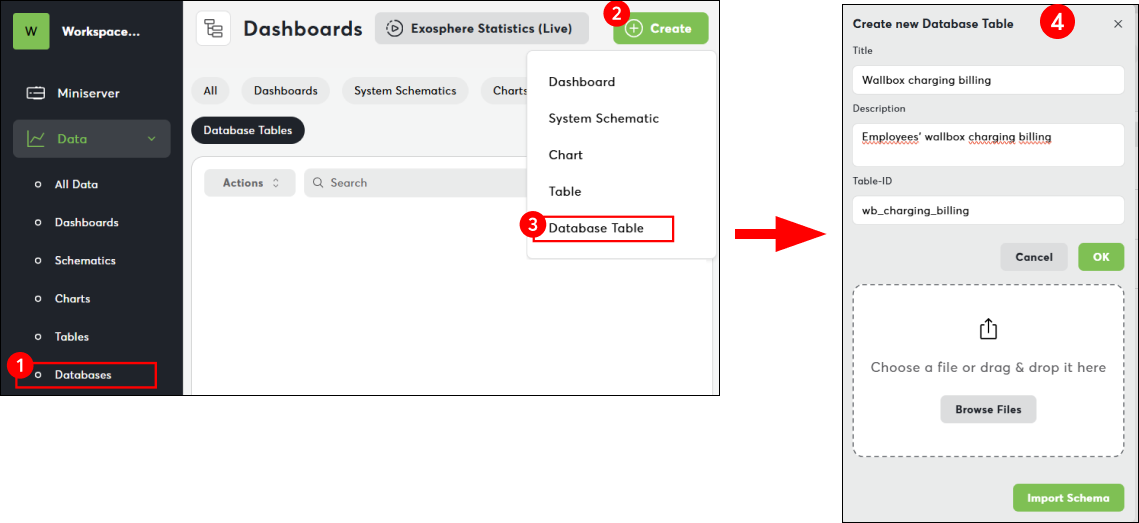
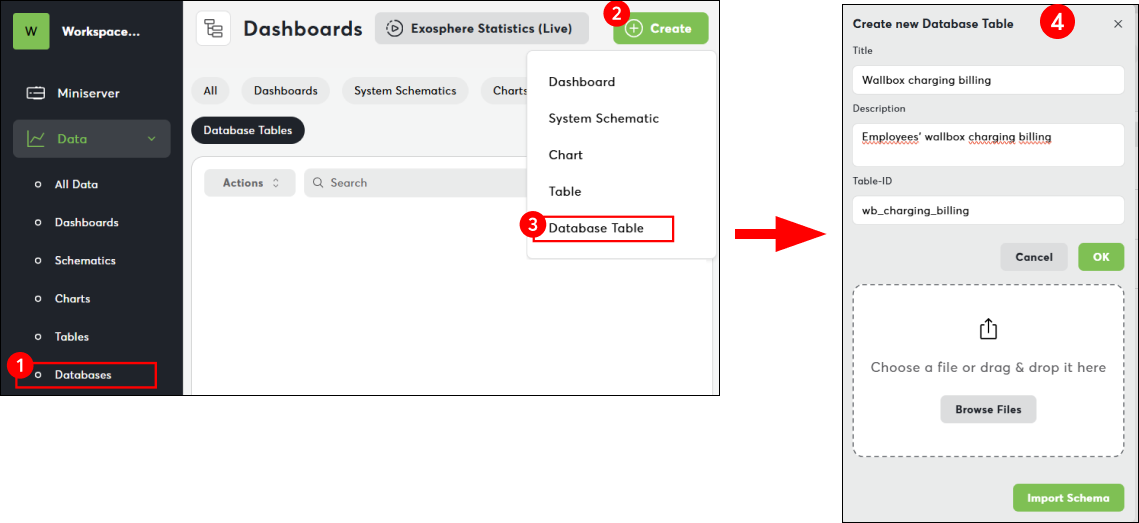
De database kan vervolgens worden geëxporteerd. Voor het importeren in de Config, selecteer "Export Schema":
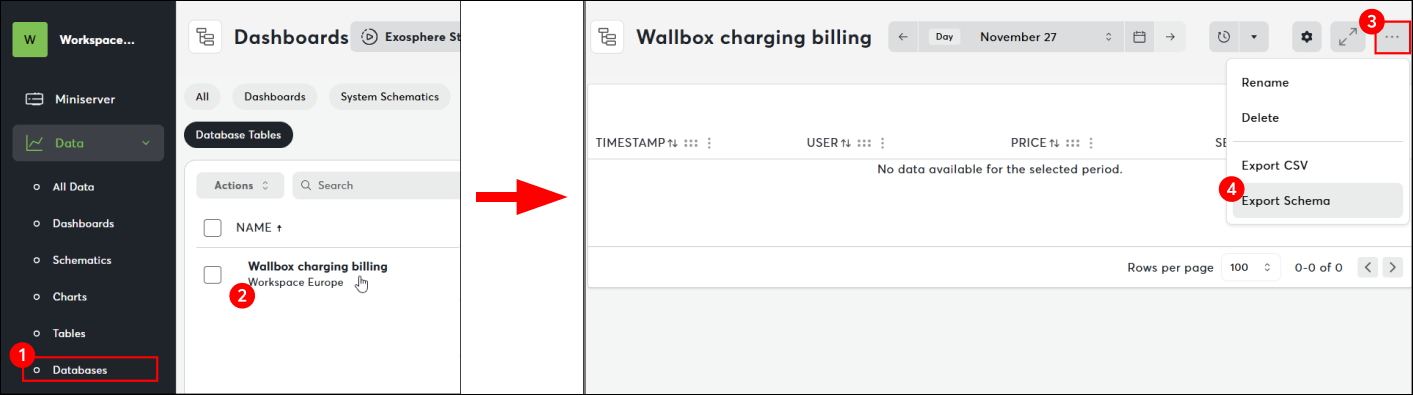
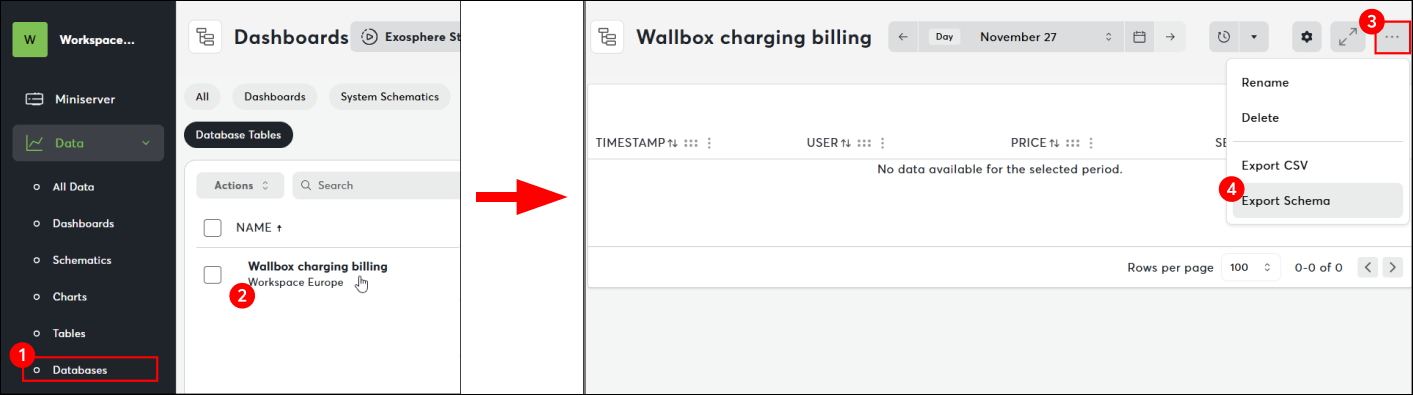
Schakel over naar Loxone Config en klik op "Database tabel invoegen":
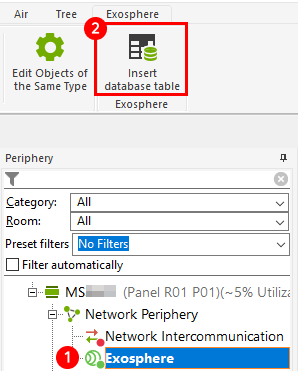
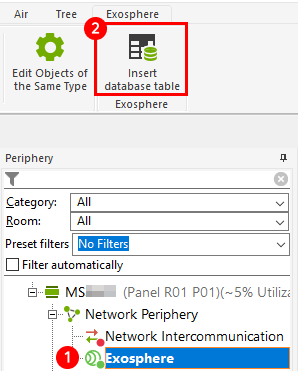
In het eigenschappenvenster kan de "Databaseconfiguratie" geopend worden. Hier kan een Exosphere-database worden geïmporteerd als een bestand of, indien ingelogd in Exosphere in de Config, rechtstreeks vanuit Exosphere worden geïmporteerd.
De Database ID is overgenomen uit het geïmporteerde bestand.
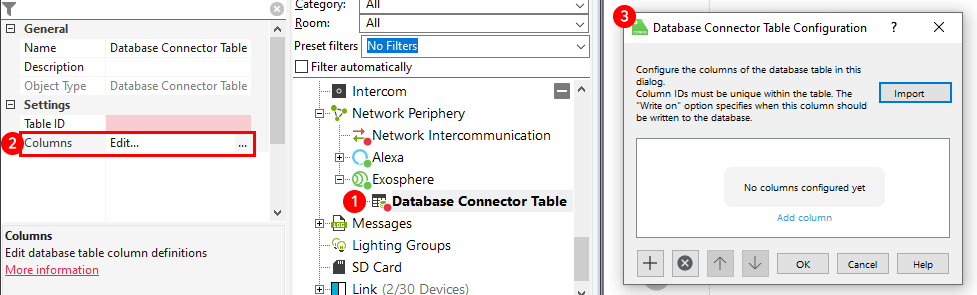
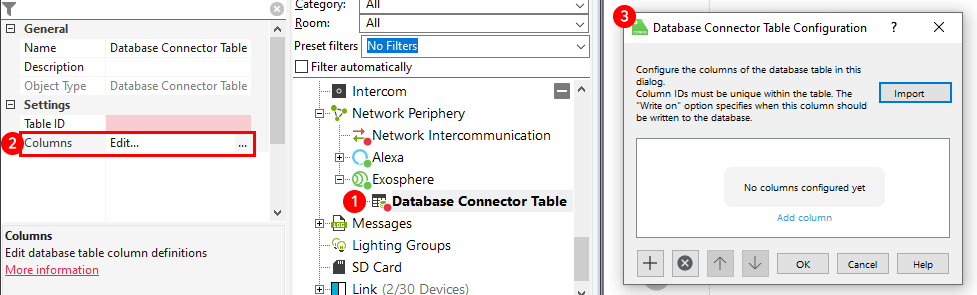
Als alternatief kunnen kolommen worden toegevoegd in de configuratie, maar dan moeten ze ook in Exosphere worden toegevoegd.
   |
Zorg ervoor dat de Database ID en kolom-ID in de configuratie overeenkomen met de ID's in Exosphere, anders wordt er geen verbinding gemaakt. |
In het configuratievenster kan worden ingesteld wanneer de gegevens naar de database geschreven moeten worden:
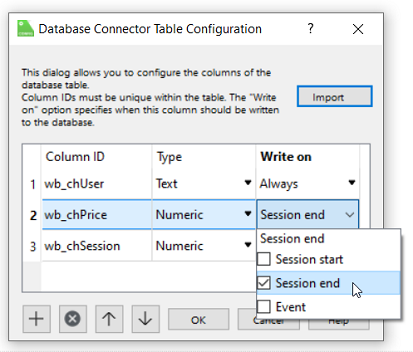
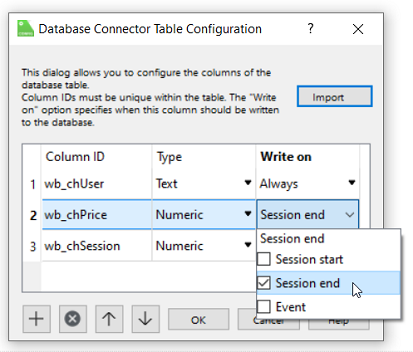
Sleep nu de "Database" naar de programmeerpagina en verbind deze via de "API Connector" met de Session Database Connector of Event Database Connector om de database te vullen.
Diagnose ingangen↑
| Korte beschrijving | Beschrijving | Eenheid | Waardebereik |
|---|---|---|---|
| Online status Exosphere | Geeft aan of het apparaat door de Miniserver kan worden bereikt. Diagnose voor Air-apparaten Diagnose voor Tree-apparaten Diagnose voor Extensions |
Digitaal | 0/1 |
Eigenschappen↑
| Korte beschrijving | Beschrijving | Standaardwaarde |
|---|---|---|
| Provisioning Code | Provisioning Code om deze Miniserver aan Exosphere toe te voegen | - |
| Dienst bewaken | Indien aangevinkt, wordt u via de systeemstatus of via de cloud mailer verwittigd indien deze dienst niet langer beschikbaar of offline is. | - |
| Gebruiker | De plugin krijgt toegang tot dezelfde visualisatie als de geselecteerde gebruiker | - |